
Si vous utilisez un Mac, un iPhone ou un iPad, vous vous êtes peut-être demandé à quoi iCloud utilise tout cet espace. Aujourd'hui, nous allons vous présenter toute la gamme de la synchronisation iCloud et vous montrer comment la désactiver, si vous le souhaitez.
iCloud synchronise de nombreuses applications, ce qui est non seulement pratique mais essentiel pour que les applications fonctionnent correctement sur vos appareils Apple (comme le calendrier, les notes et les rappels). iCloud est la raison pour laquelle vous pouvez créer des rappels sur votre Mac et y accéder immédiatement sur votre iPhone ou un autre Mac, à condition qu'ils soient tous connectés au même compte iCloud.
Visite d'iCloud sous OS X
Commençons par ouvrir les préférences système iCloud sur votre Mac.
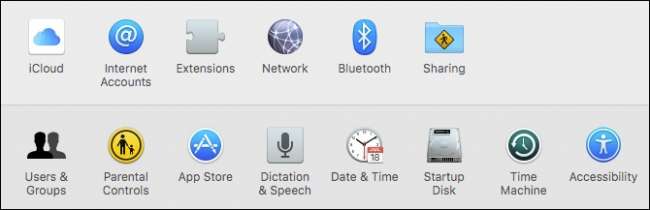
Dans les préférences iCloud, vous verrez deux moitiés. La moitié gauche vous permet d'accéder aux détails de votre compte et de configurer le partage familial ou de vous déconnecter.
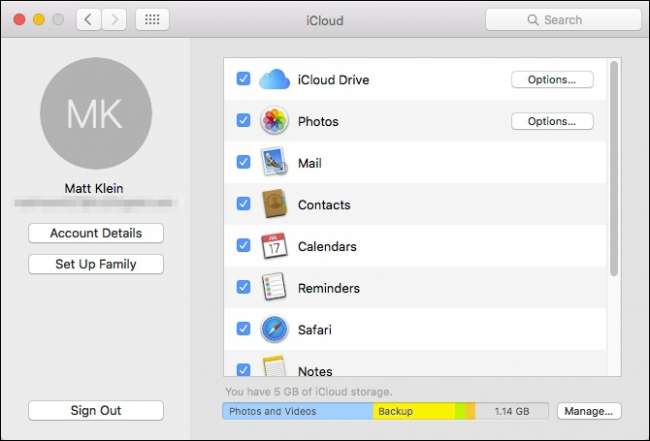
Cliquez sur Détails du compte pour modifier votre nom, vos coordonnées, vos informations de sécurité et de paiement, et supprimer les appareils connectés à votre compte iCloud.
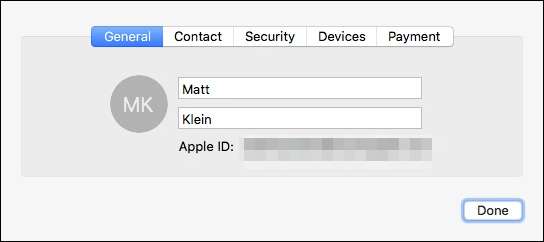
De retour sur la page principale, le volet de droite affiche les nombreuses options de synchronisation iCloud pour votre compte. Passons en revue chacun d'eux et parlons de leurs implications.
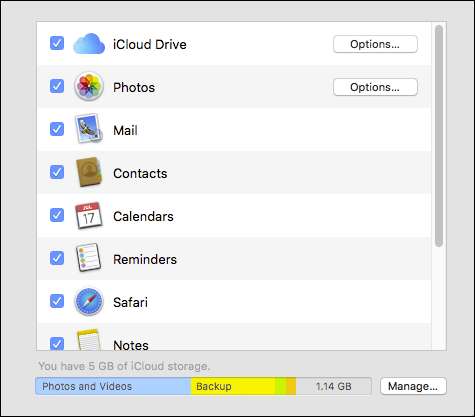
Tout d'abord, il y a l'option iCloud Drive, qui stockera une variété de documents et de données dans iCloud. Les principaux d'entre eux sont TextEdit, iMovie, Pages, ainsi que toutes les applications tierces qui utilisent le lecteur iCloud. Vous pouvez cliquer sur le bouton Options pour voir quelles applications peuvent stocker des données sur le lecteur iCloud et désactiver celles qui prennent trop de place.
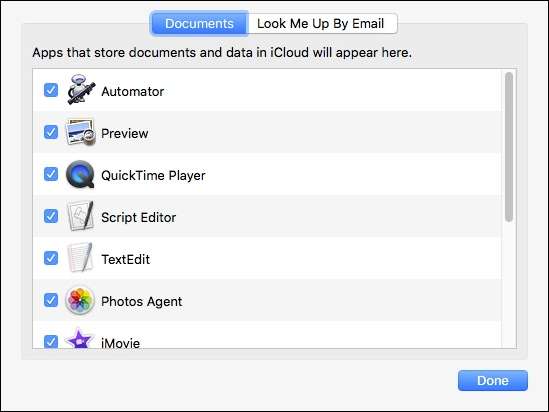
Nous avons parlé longuement dans le passé de votre photothèque iCloud , nous n'entrerons donc pas dans les détails ici, mais il suffit de dire que vous pouvez également cliquer sur le bouton Options à côté de Photos pour contrôler quelles données photo sont synchronisées avec iCloud, le cas échéant.
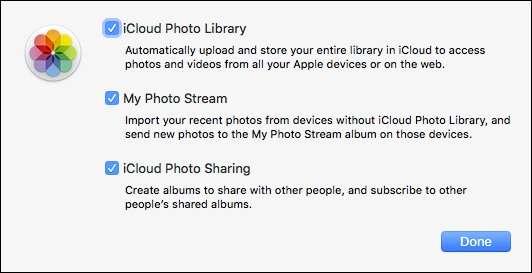
Le reste des données stockées dans iCloud comprend:
Mail : En synchronisant votre messagerie, les modifications que vous apportez sur un appareil seront répercutées sur un autre. Ce n'est pas différent de l'un des éléments restants. Ainsi, si vous composez un message électronique sur votre iPhone et que vous l'envoyez, vous pouvez le retrouver sur votre Mac dans le dossier Envoyés, et ainsi de suite.
Contacts : Cela synchronisera tous les contacts que vous avez actuellement sur votre iPhone, iPad ou Mac. Tous les changements ou ajouts que vous apportez seront évidemment répliqués ailleurs.
Calendriers : Si vous organisez un événement ou planifiez un rendez-vous, il apparaîtra sur vos autres appareils.
Rappels : Nous avons déjà parlé des rappels , vous voudrez peut-être lire cela pour plus d'informations. Inutile de dire que la synchronisation de vos rappels est un excellent moyen de vous assurer de ne rien oublier lorsque vous êtes en déplacement.
Safari : Il peut être frustrant de ne pas avoir tous vos signets et votre historique de navigation avec vous. Heureusement, si vous synchronisez votre Safari avec iCloud, tout restera inchangé, quel que soit l'appareil Apple que vous utilisez.
Notes : Nous avons tous ces moments de brillance où nous devons en prendre note. Malheureusement, si vous vous réveillez soudainement la nuit et que vous tirez une note sur l'ordinateur, vous ne l'avez peut-être pas avec vous lorsque vous souhaitez la rappeler le lendemain. En synchronisant Notes sur iCloud, vous pouvez être assuré que votre génie voyagera avec vous où que vous alliez.
Porte-clés : Contrairement aux autres, qui sont tous sans aucun doute utiles, vous voudrez peut-être réfléchir un instant à celui-ci. Le trousseau conserve essentiellement tous vos mots de passe au même endroit.

Cependant, il est incroyablement pratique de pouvoir saisir votre mot de passe Wi-Fi et de le faire apparaître immédiatement partout ailleurs, donc à long terme, cela vaut la peine de garder cet élément activé.
Trouver mon Mac : Perdre votre Mac serait terrible, c'est pourquoi dès que vous synchronisez vos données «Find My Mac», vous pouvez facilement localiser un Mac perdu ou volé car toutes les informations dont vous avez besoin se trouvent déjà sur votre iPhone ou iPad.
Utiliser iCloud sur votre iPhone ou iPad
Vous pouvez effectuer les mêmes personnalisations sur votre synchronisation et partage iCloud sur votre iPhone ou iPad en appuyant sur ouvrir «iCloud» dans les paramètres de votre appareil.
En haut, vous verrez votre nom et l'adresse e-mail sur laquelle iCloud est configuré. Vous pouvez appuyer sur votre nom pour ouvrir d'autres paramètres, que nous allons approfondir dans un instant.

Faites défiler cette page de paramètres iCloud et vous verrez que, tout comme sur un Mac, vous pouvez activer ou désactiver différentes fonctionnalités iCloud.
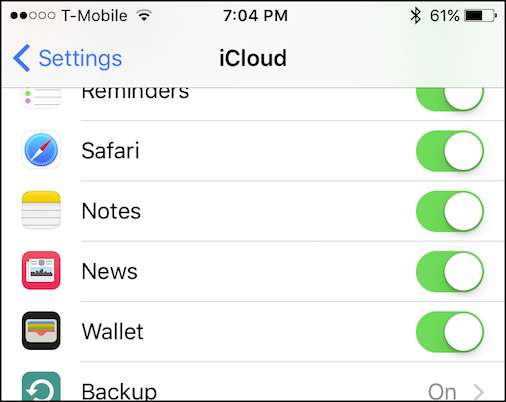
Prenez un moment pour vérifier les paramètres d'iCloud Drive. Vous pouvez désactiver ou activer cette option d'un simple toucher et choisir si vous souhaitez l'afficher sur l'écran d'accueil.
De plus, vous pouvez voir une liste d'applications qui permettent aux gens de vous rechercher par votre adresse e-mail. Vous pouvez activer ou désactiver cette option pour toutes les applications de votre choix.
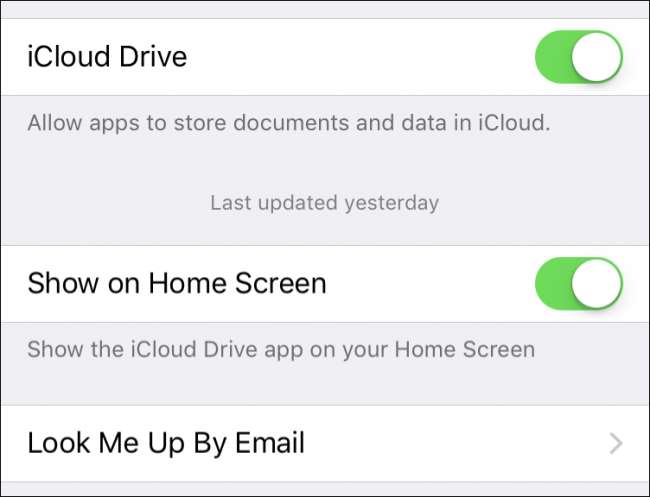
En dessous, il y a une liste d'applications spécifiques qui peuvent utiliser iCloud Drive pour stocker des fichiers. Si vous manquez d'espace de stockage ou si vous ne voulez tout simplement pas qu'une application utilise iCloud Drive, vous pouvez les désactiver ici.
Vous pouvez également envisager de désactiver l'élément «Utiliser les données cellulaires». Cela garantit qu'iCloud Drive ne ronge pas votre précieuse limite de données.
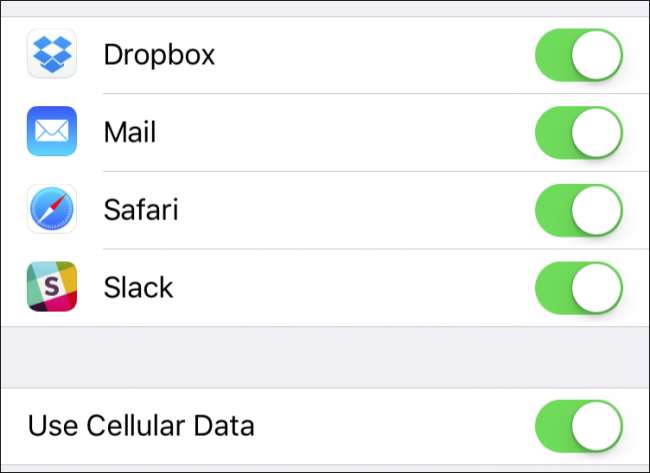
Sous les paramètres Photos, il y a le commutateur principal de la bibliothèque de photos iCloud omniprésent, qui vous permet de désactiver le tout si vous préférez.

En dessous, vous pouvez choisir d'optimiser le stockage de l'iPhone, ce qui signifie que la taille des photos et des vidéos de votre iPhone (ou iPad) sera automatiquement réduite afin de ne pas prendre trop de place sur votre appareil. Les originaux, quant à eux, seront conservés dans votre lecteur iCloud.
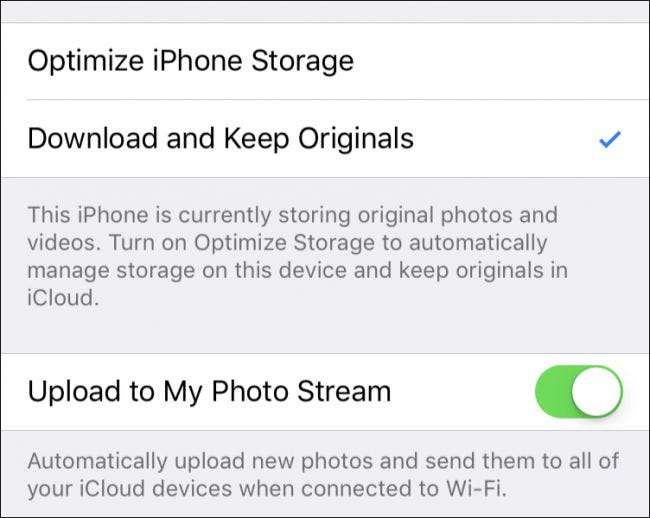
Un autre élément intéressant est les options «Télécharger des photos en rafale», ce qui signifie que si vous prenez des photos en rafale (appuyez et maintenez le bouton de réduction du volume), toutes seront téléchargées sur votre flux de photos. Gardez à l'esprit que le téléchargement de toutes vos photos en rafale peut être considérable et prendre beaucoup de place, vous pouvez donc désactiver cette option.
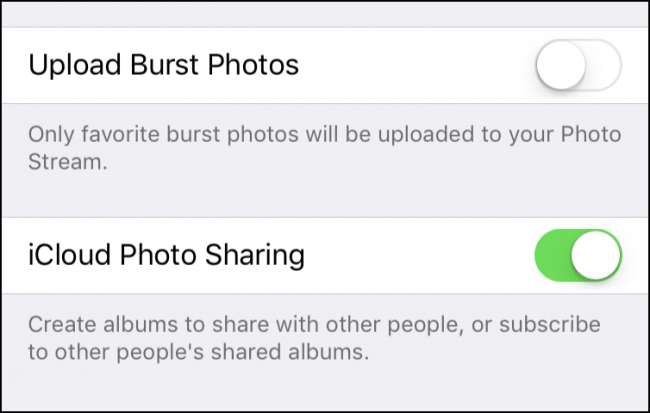
La dernière option ici consiste à utiliser le partage de photos iCloud, ce qui signifie que vous pouvez partager des albums avec d'autres personnes et vous abonner aux leurs.
Paramètres iCloud sur iOS
Depuis l'écran principal des paramètres iCloud, appuyez sur votre nom pour voir les paramètres de votre compte iCloud. Ici, vous pouvez modifier vos coordonnées, mot de passe et carte de crédit associés à votre identifiant Apple. Mais la fonctionnalité la plus intéressante ici est la section «Appareils».
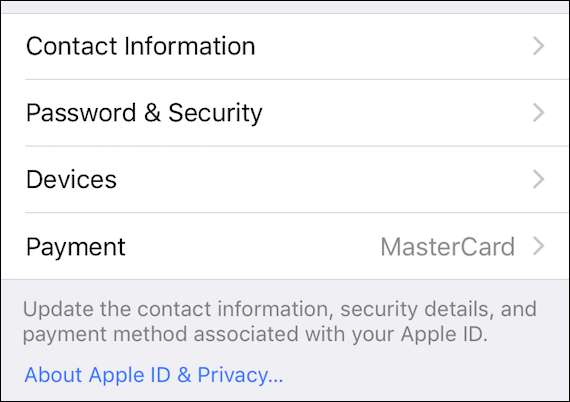
Si vous regardez les paramètres des appareils, tout comme avec les paramètres Mac, vous pouvez voir tous les appareils que vous avez connectés à votre compte iCloud, voir le modèle, la version, le numéro de série et même les supprimer de votre compte.
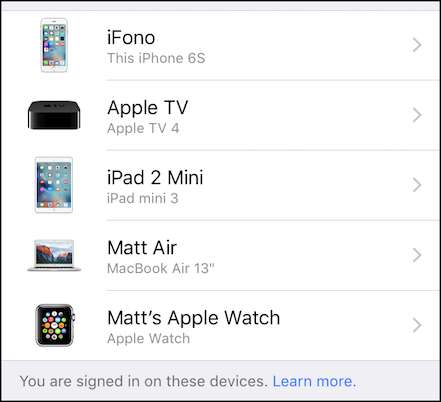
Tout comme sur Mac, les paramètres iCloud d'iOS vous permettent d'adapter vos préférences de synchronisation aux applications et services que vous utilisez le plus (ou que vous n'utilisez pas du tout).
Il est également bon de garder à l'esprit que si vous constatez que quelque chose ne se synchronise pas comme prévu, assurez-vous de vérifier que vous n'avez pas accidentellement désactivé la fonctionnalité à un moment donné.
De toute évidence, vous pouvez désactiver chacune ou même toutes ces fonctionnalités en fonction de vos besoins et préférences individuels. Nous pensons qu'ils sont tous précieux et permettent d'économiser beaucoup de temps et d'efforts, mais là encore, si vous n'utilisez pas de rappels, de notes ou de tout autre élément intégré dans les applications Apple, il peut être utile de les désactiver. Et si vous commencez à manquer d'espace iCloud, la désactivation de la synchronisation pour quelques applications peut vous aider.







